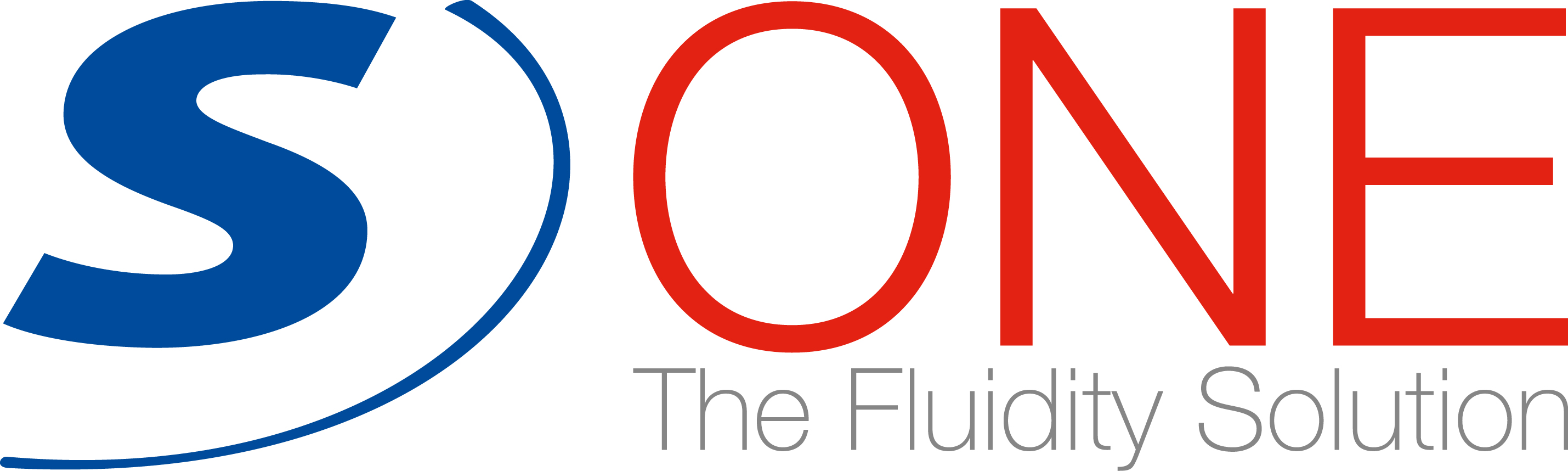Créer l'identification du transporteur direct
Acteurs
Agent de fret maritime | Commissionnaire de transport
Accès
Accueil > Logistics > Créer identification du transporteur
Description
Il s’agit de créer l'identification du transporteur, sans passer par le dossier. Cette fonction est proposée dans le menu latéral.
Capture d'écran
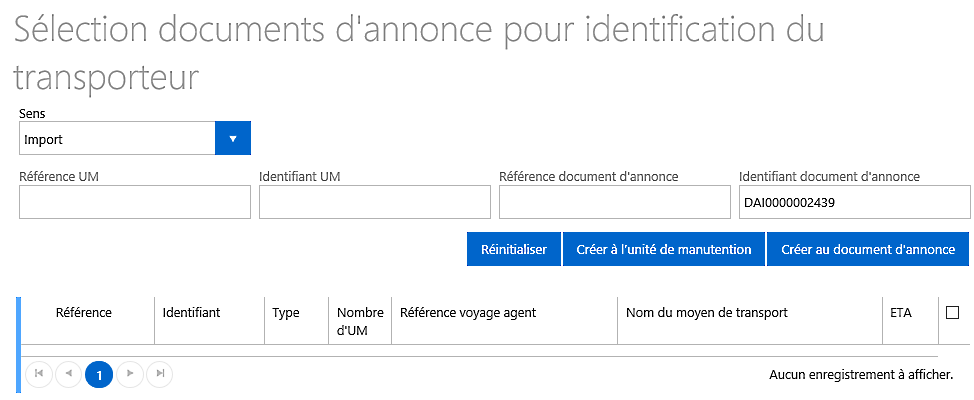
Écran d'initialisation pour la création de l'identification du transporteur direct
Pas à pas
Dans le module « Logistics », je clique sur « Créer identification du transporteur ».
Le formulaire « Sélection documents d’annonce pour identification du transporteur » s’affiche.
Je sélectionne le sens Import ou Export à l’aide de la liste déroulante.
Je renseigne un ou des champs de recherche :
- Référence UM : référence de l’unité de manutention (ex. : le numéro d’un conteneur) ;
- Identifiant UM : identifiant du passage portuaire de l’unité de manutention ;
- Référence document d’annonce : référence interne du document (ex. : référence BL à l'import) ;
- Identifiant document d’annonce (ex. : DAI0000001234, DAE0000001234).
Plusieurs cas sont possibles :
Cas 1 : Recherche UM pour créer une identification du transporteur à l'UM
Je saisis la référence de l'UM ou son identifiant puis je clique sur le bouton « Créer à l’unité de manutention » si je souhaite identifier un transporteur pour l'unité de manutention.
Cas 2 : Recherche UM pour créer une identification du transporteur au BL
Je saisis la référence de l'UM ou son identifiant puis je clique sur le bouton « Créer au document d’annonce » si je souhaite identifier un transporteur pour le BL.
Cas 3 : Recherche BL pour créer une identification du transporteur à l'UM
Je saisis la référence du document d'annonce ou son identifiant puis je clique sur le bouton « Créer à l’unité de manutention » si je souhaite identifier un transporteur pour l'unité de manutention.
Cas 4 : Recherche BL pour créer une identification du transporteur au BL
Je saisis la référence du document d'annonce ou son identifiant puis je clique sur le bouton « Créer au document d’annonce » si je souhaite identifier un transporteur pour le BL.
Pour effectuer une nouvelle recherche, je clique sur le bouton « Réinitialiser ».
S’il n'y a qu’un seul résultat, le formulaire « Identification du transporteur » s’affiche directement. Il s'initialise automatiquement avec les données trouvées.
Sinon, un tableau de résultats s’affiche.
Suivant ma recherche, je sélectionne :
- soit la ou les unités de manutention concernées ;
- soit le ou les documents d'annonce concernés.
Les résultats se surlignent en jaune et je clique sur le bouton « Suivant ».
Le formulaire « Identification du transporteur » s’affiche. Il porte un identifiant unique (ex. : ICI0000001234).
Son statut est en « Brouillon ».
Je complète les champs obligatoires.
Je renseigne le transporteur par son code ou son libellé : l’autocomplétion me permet de retrouver le code ou libellé souhaité, que je sélectionne.
Je peux modifier la référence si besoin et je vérifie le lieu de prise en charge de la marchandise.
Je renseigne la fin de validité de l’identification du transporteur (la date prévisionnelle est indicative et facultatif).
Informations post acheminement
Je complète :
- le mode de transport ;
|
- 2 - 3 - 8 |
Transport ferroviaire ; Transport route ; Transport fluvial. |
- le transporteur
- l'identifiant moyen de transport : (ex : VOB0000001234)
- la destination et / ou lieu référencé de livraison.
L’autocomplétion me permet de retrouver le code ou le libellé souhaité, que je sélectionne.
Unités de manutention
Je visualise l'unité de manutention ou la liste des unités de manutention disponibles avec leur détail.
Par défaut, si aucune unité de manutention n'est cochée, toute unité de manutention présente est prise en compte.
Je peux en ajouter en cliquant sur l’icône « + » ou en retirer de la liste en cochant la case et en cliquant sur le bouton « Retirer ».
Je valide en cliquant sur le bouton « Valider ».
Un message de succès s'affiche. Je le ferme en cliquant sur la croix.
En tant que transitaire, je suis redirigé vers mon dossier inbound s’il a été créé en amont.
En tant qu’agent fret, je suis redirigé vers mon dossier cargo in.
Je peux aussi cliquer sur « Valider et nouveau » pour saisir une nouvelle identification du transporteur.
Documents joints
Je visualise l'identification du transporteur que je viens de créer.